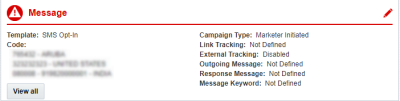Utiliser le classeur de la campagne par SMS
Important : Ces informations s'appliquent au classeur de la campagne par SMS. Si le concepteur de campagnes a été déployé pour votre compte, voir Lancer une campagne par SMS avec le nouveau concepteur de campagnes.
Pour découvrir en quoi le nouveau concepteur de campagnes diffère de l'ancien classeur de campagne, voir Modifications apportées au concepteur de campagnes par SMS. Pour une description des visuels du nouveau concepteur de campagnes, voir Généralités sur les visuels du concepteur de campagnes par SMS.
Le classeur de la campagne par SMS affiche les détails de la campagne sélectionnée et toute erreur nécessitant une correction.
Remarque : A compter de la version 19B, les en-têtes de page dans les classeurs pour tous les canaux ont été modifiés. Ainsi, plutôt que Classeur de la campagne en haut de la page, l'en-tête inclut désormais le nom et le statut de la campagne, ainsi que des liens vers la page Gérer les campagnes et la page d'accueil.
Pour ouvrir le classeur de la campagne :
- Dans la barre de navigation latérale, cliquez sur
 Campagnes et sélectionnez Gérer les campagnes.
Campagnes et sélectionnez Gérer les campagnes. - Ouvrez la campagne que vous souhaitez utiliser.
A savoir : Pour ouvrir le classeur de la campagne dans un nouvel onglet, utilisez le raccourci clavier Ctrl + clic sur le lien de la campagne.
En savoir plus sur les sections du classeur de la campagne. Pour surveiller tous les lancements de campagne ou agir sur un lancement, utilisez la fonctionnalité Surveillance de campagne.
Vérifier les erreurs de campagne
Les erreurs de campagnes peuvent vous empêcher de lancer une campagne. Vous pouvez vérifier rapidement les erreurs liées à la campagne dans le classeur de la campagne. Si une section contient des erreurs, l'en-tête est affiché en rouge.
Pour vérifier les erreurs de campagne :
- Ouvrez le classeur de la campagne par SMS sur laquelle vous voulez travailler.
- Cliquez sur Afficher les erreurs.
-
Vérifiez les erreurs dans la boîte de dialogue Erreurs de validation.
- Cliquez sur une erreur de la liste pour la corriger.
Rapports de campagne
Pour les campagnes actives et fermées, vous pouvez afficher le tableau de bord Analyse des campagnes. Le tableau de bord Analyse des campagnes vous aide à analyser les indicateurs clés de performance d'une campagne sélectionnée.
Pour afficher le tableau de bord Analyse des campagnes :
- Ouvrez le classeur de la campagne par SMS sur laquelle vous voulez travailler.
- Cliquez sur Insight.
Sections du classeur de la campagne
Cette section en lecture seule affiche des informations sur la création de la campagne.
Dans cette section, cliquez sur Voir les relations pour accéder au navigateur des relations entre objets, une fonction interactive qui permet de visualiser les relations entre les campagnes et les différents objets (Filtres, Listes de profils, etc.) dans votre compte. En savoir plus sur la fonction Navigateur des relations entre objets.
pour accéder au navigateur des relations entre objets, une fonction interactive qui permet de visualiser les relations entre les campagnes et les différents objets (Filtres, Listes de profils, etc.) dans votre compte. En savoir plus sur la fonction Navigateur des relations entre objets.
Utilisez cette section pour spécifier les caractéristiques générales suivantes de la campagne :
Important : Après la version 19A, si vous modifiez le nom d'une campagne, d'un dossier, d'un programme marketing, d'une stratégie marketing, d'une ligne d'objet ou d'un ID campagne externe, les lancements historiques et nouveaux pour les lancements déclenchés et standard héritent de ces nouvelles valeurs dans Insight. Cette mise à jour s'applique à tous les canaux. Elle n'affecte pas le comportement des fichiers de données d'événement de contact, car ces fichiers conservent un "cliché" non modifié de valeurs.
- Description : Description ou notes
- Stratégie marketing et Programme marketing
Ces valeurs peuvent être utilisées à des fins de reporting aval.Les valeurs de la stratégie marketing et du programme marketing sont définies par l'administrateur du compte sur la page Gestion des comptes.
Remarque : Avant la version 19A, si vous modifiiez le programme ou la stratégie marketing d'une campagne pour un lancement standard, les lancements historiques conservaient les anciennes valeurs dans Insight, tandis que les nouveaux lancements héritaient des nouvelles valeurs. A compter de la version 19A, Insight affiche les nouvelles valeurs du programme et de la stratégie marketing dans les lancements standard historiques et nouveaux. Cette mise à jour s'applique à tous les canaux. Elle n'affecte pas le comportement des données d'événement de contact.
- Dossier : Dossier dans lequel la campagne est située
- Contrôle d'accès : Unités organisationnelles qui ont accès à la campagne. Pour plus d'informations, voir Accès organisationnel et ciblage par organisations -- Généralités.
Utilisez cette section pour modifier les messages, les mots-clés et les codes, ainsi que pour définir les options de suivi des liens.
Utilisez cette section pour ajouter ou modifier des sources de données et modifier la liste de profils pour la campagne.
Utilisez cette section pour spécifier les paramètres de la campagne.
- Consentement SMS
Cette option s'applique uniquement aux campagnes d'acquisition d'adresses électroniques.
Sélectionnez l'option pour intégrer les clients dans le canal mobile.
- Consentement courriel
Cette option s'applique uniquement aux campagnes d'acquisition d'adresses électroniques.
Sélectionnez l'option pour intégrer les clients dans le canal de courriel.
Les adresses électroniques sont automatiquement ajoutées à la liste de profils, que vous les intégriez ou non dans le canal de courriel. Sélectionnez cette option pour ajouter les adresses électroniques au canal de courrier, ainsi qu'à la liste de profils. Si vous ne sélectionnez pas cette option, les adresses électroniques sont ajoutées à la liste de profils, mais pas au canal de courriel. Par défaut, les adresses électroniques sont intégrées au canal de courriel.
Cette section est disponible uniquement pour les campagnes initiées par les spécialistes marketing.
Utilisez cette section pour configurer l'audience ciblée par votre campagne.
Pour configurer le ciblage de la campagne :
- Cliquez sur
 Modifier.
Modifier. - Spécifiez comment cibler la liste de profils sélectionnée. Vous avez le choix entre quatre options :
- Toutes les personnes de l'audience sélectionnée
Remarque : Cette option est disponible uniquement si l'audience est activée pour le compte.
- Toutes les personnes selon le filtre sélectionné
- Toute les personnes associées à une table ou une vue supplémentaire
- Toutes les personnes de la liste
Important : Utilisez cette option avec précaution, car l'audience cible ne sera pas restreinte pour la campagne.
- Toutes les personnes de l'audience sélectionnée
- Cliquez sur Sauvegarder.
Cette section est disponible uniquement pour les campagnes initiées par les spécialistes marketing.
Utilisez cette section pour tester la campagne en l'envoyant à votre liste de vérificateurs.
Pour envoyer un test de vérification:
- Cliquez sur
 , puis sur Modifier.
, puis sur Modifier. - Sur la fenêtre Options de lancement pour vérification, sélectionnez la liste de vérificateurs dans la liste déroulante Liste de vérificateurs, puis cliquez sur Sauvegarder.
- Cliquez sur Lancement pour vérification.
Si votre campagne inclut des mots-clés, vous devez activer les mots-clés afin que les abonnés puissent vous envoyer des réponses SMS. Lorsque les mots-clés sont activés, les messages provenant d'un dispositif mobile reçus avec l'un de ces mots-clés sont traités et reçoivent une réponse via le message de réponse défini dans la campagne par SMS. Il vous suffit d'activer les mots-clés une seule fois.
Pour activer les mots-clés :
- Cliquez sur Activer.
Après avoir activé les mots-clés, vous pouvez cliquer sur Désactiver les mots-clés.
Pour les campagnes à l'initiative du spécialiste du marketing, utilisez cette section pour définir la planification du lancement et lancer la campagne. Vous pouvez également sélectionner des paramètres de cadence d'envoi, et définir l'envoi de notifications concernant les campagnes ignorées, envoyées et les échecs de lancement La cadence d'envoi contrôle la cadence à laquelle les messages sortants sont envoyés.
Remarque : Cette section est disponible uniquement pour les campagnes initiées par les spécialistes marketing.
Pour lancer une campagne:
- Cliquez sur Planifier le lancement dans la section des options de lancement pour ouvrir la boîte de dialogue Lancer.
- Dans la section Envoi de message, sélectionnez une des options suivantes :
- Immédiat : La campagne est lancée dès que vous avez confirmé les informations de lancement.
- Une seule fois : La campagne est lancée une seule fois, à une date/heure spécifique.
- Récurrent : Le lancement de la campagne est répété à un intervalle spécifique (horaire, quotidien, hebdomadaire ou mensuel). Au sein de chaque intervalle, vous pouvez sélectionner des options adaptées à vos besoins propres. Par exemple, toutes les trois heures, tous les mercredis ou un jour donné tous les mois. Vous pouvez aussi sélectionner les dates de début et de fin de la campagne, ou choisir d'en poursuivre l'exécution indéfiniment.
- Dans la section Paramètres de cadence d'envoi, spécifiez le nombre maximum de SMS à envoyer par minute. Si vous ne spécifiez aucun paramètre de cadence d'envoi pour le lancement, le paramètre correspondant de la campagne est utilisé.
Remarque : La cadence d'envoi est contrôlée par l'administrateur de votre compte. Les messages seront envoyés en fonction de ce paramètre, pas plus vite. En savoir plus sur ces paramètres de compte.
- Dans la section Notifications, indiquez les adresses électroniques auxquelles seront envoyées les notifications d'avancement concernant les messages ignorés et/ou envoyés, et les notifications d'échec.
Envoyer une (des) notification(s) d'avancement à : Indiquez les adresses électroniques (séparées par une virgule) qui recevront des notifications d'avancement, puis sélectionnez le type des notifications que vous souhaitez envoyer. Vous pouvez envoyer des notifications concernant les messages ignorés, les messages envoyés ou les deux.
Pour les messages ignorés, les notifications sont envoyées lorsqu'un pourcentage spécifique de messages a été ignoré. Pour les messages envoyés, vous pouvez envoyer la notification après l'envoi du pourcentage de messages indiqué ou lorsque le lancement est terminé.
Envoyer des notifications d'échec à : Indiquez les adresses électroniques (séparées par une virgule) auxquelles envoyer des notifications par courriel en cas d'échec du lancement, quel qu'en soit le motif.
La notification contient des informations qui identifient la campagne et le programme, et un pointeur vers l'erreur.
Envoyer une (des) notification(s) de lancement ignoré à : Indiquez les adresses électroniques (séparées par une virgule) auxquelles envoyer des notifications par courriel lorsqu'un lancement planifié est ignoré, quel qu'en soit le motif.
La notification contient des informations qui identifient la campagne et le programme, et un pointeur vers l'erreur.
- Cliquez sur Suivant et vérifiez les paramètres de lancement. Lorsque vous avez terminé, cliquez sur Planifier.